这么多第三方相机 App,为什么 Moment 是我的首选?
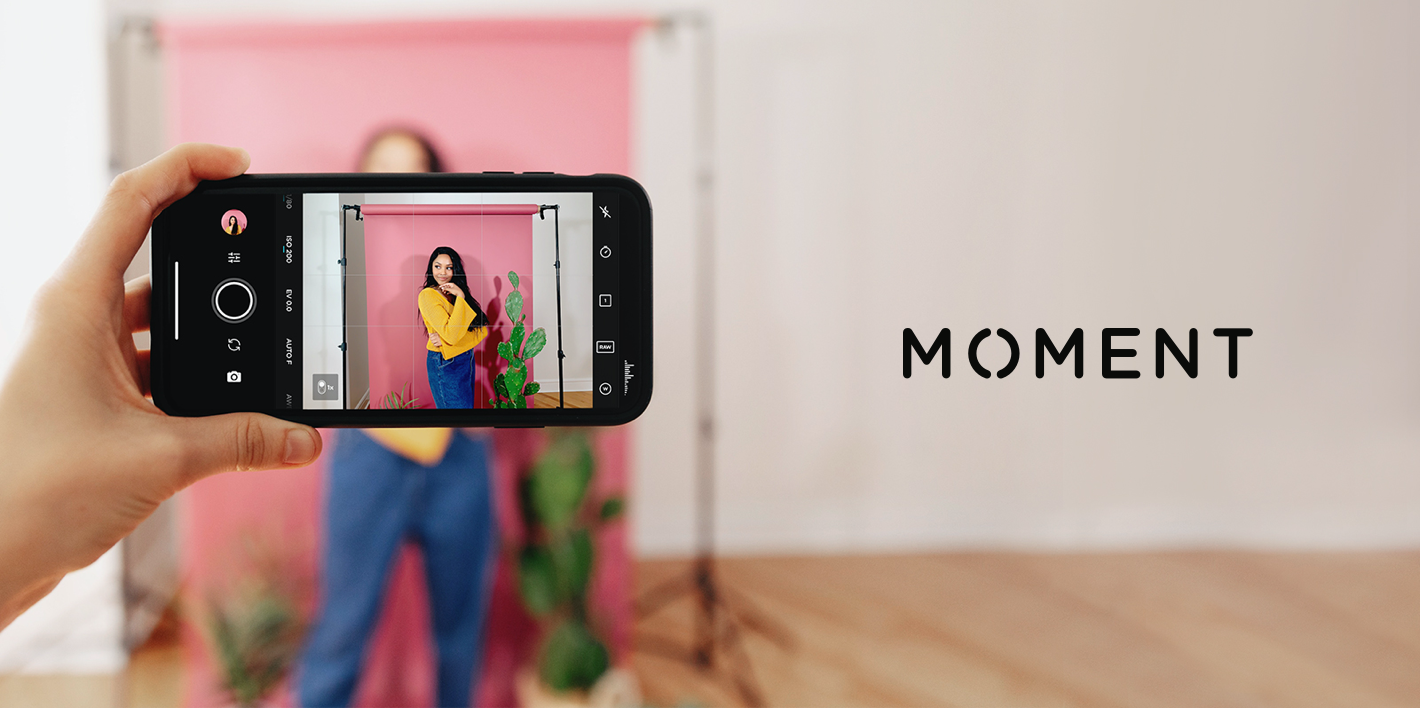
如果你问我使用 iPhone 拍照时最常用的应用,那么一定是自带的相机。iPhone 内置的相机应用拥有锁屏入口,能够以最快的速度打开并记录下转瞬即逝的画面。此外,自带相机支持拍摄 Live Photo,人像模式,夜景模式,以及拥有 Deep Fusion 等特性,这一切都注定了它无法被任何第三方相机应用所取代。

不过,总有那么一些场景下,你打算多花一点时间来拍一张照片。在按下快门之前,你希望能够调节一下画面的曝光,控制突兀的噪点,或者是为了营造特别的焦点。这个时候,自带相机应用就会显得力不从心了。自带相机是为所有用户设计的,易用性是评判其是否合格的重要标准之一。而那些在拍照时不那么易用的功能,就应该交给第三方应用去补充了。
iOS 上有许多更 Pro 的第三方相机应用,有时候也被称之为「手动相机」应用。手动,即意味着有更多的参数可以由用户自行调节,例如曝光时长、感光度、手动对焦等。合理地利用这些参数,能够让拍摄过程更加可控。
近年来,App Store 中足够知名的手动相机应用我基本都用过一遍。目前,唯一保留在手机上的只有 Moment Pro Camera(简称:Moment)。接下来,我将从多个维度来介绍 Moment 的独特之处,并分享一些我在使用 Moment 过程中的感受。
拍照
Moment 主要提供了三种模式,分别是:拍照、录像和长曝光。默认情况下,启动 Moment 后会进入拍照模式。
首先,我们来看一下默认的拍照界面。整个界面主要分为上下两个功能区,上方是使用频率较低的选项,主要是闪光灯、定时拍摄、连拍、存储格式等,你可以通过点按操作来选择和切换。
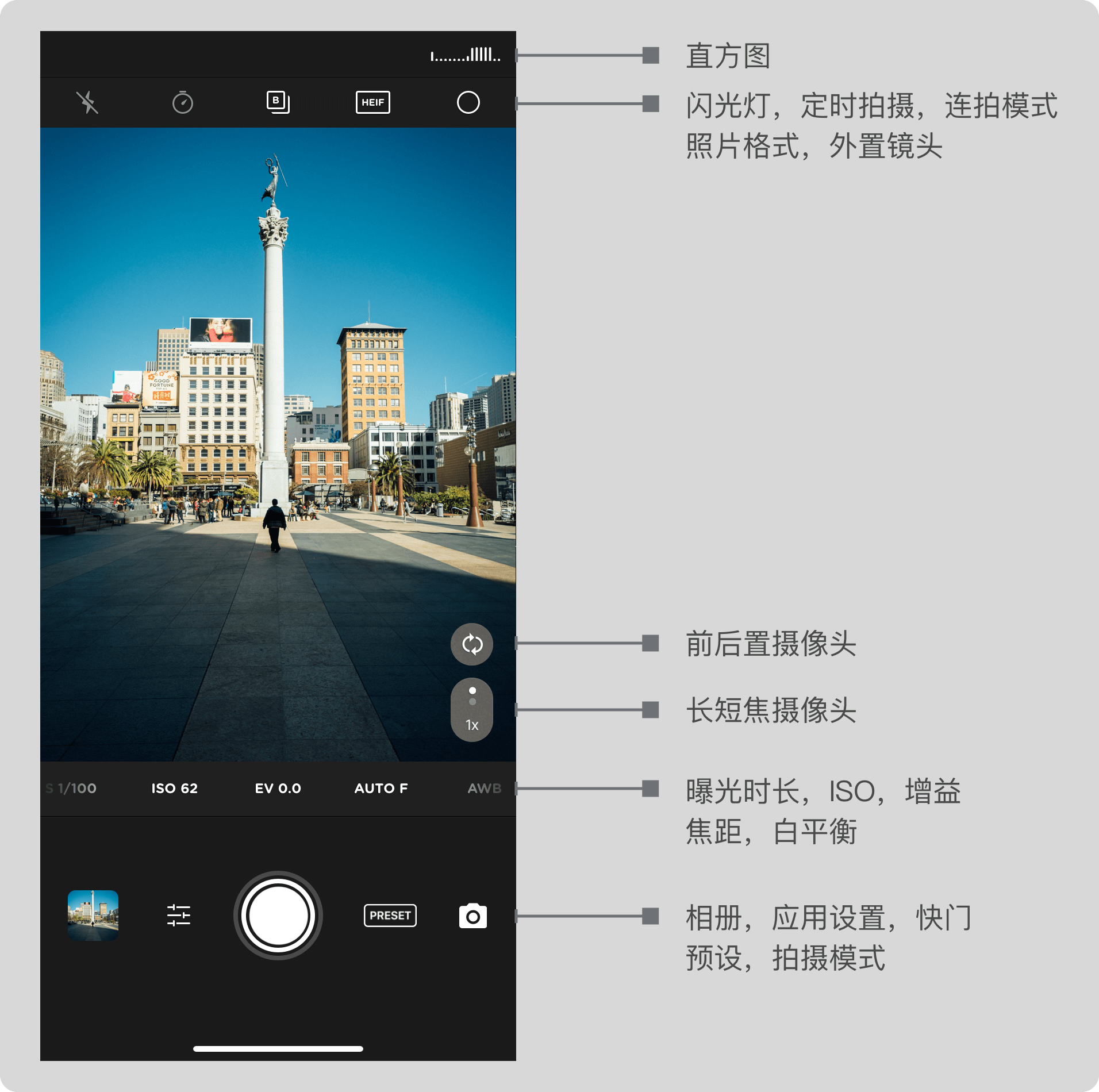
下方的功能区中包括一些拍摄过程中会随时调节的参数选项,例如:曝光时长、ISO 感光度、曝光补偿、焦距、白平衡等。这些选项均可使用滚轮进行控制,拨动过程中会伴随着 Taptic Engine 细腻的震动,非常带感。
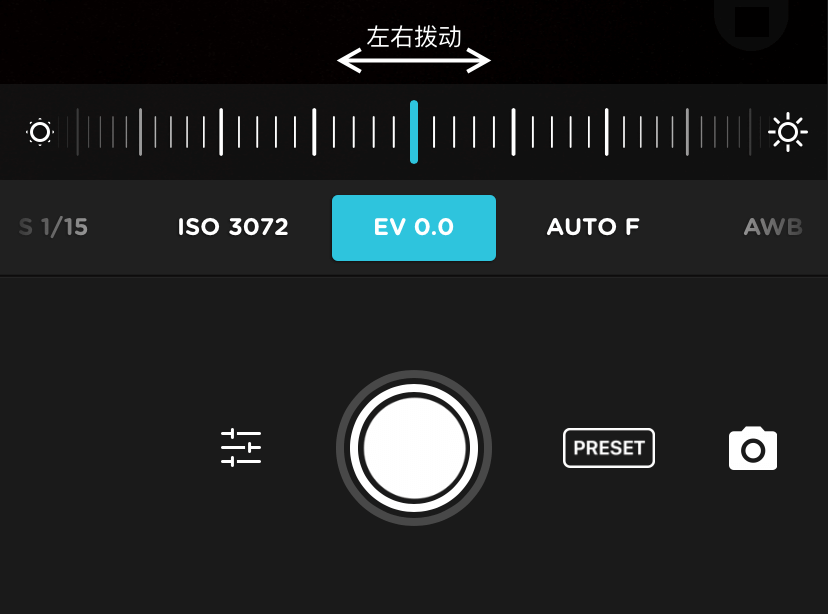
一款长得好看的应用,能让你在每一次打开它时都有一种赏心悦目的感觉。由于苹果提供的 API 就那么多,实际上大多数手动相机应用的功能都相差不大。所以,要想突破重围被用户留在手机上,设计非常重要。Moment 是我个人认为 App Store 中最漂亮耐看的手动相机应用之一。从外观设计到交互设计,都不会让你感受到任何别扭之处。
其中,有一个我非常喜欢的设计细节,那就是巧妙利用了 iPhone 刘海旁边的空隙,把直方图放在了里面。直方图可以用来快速观察画面整体曝光,往往是手动相机的必备组件。
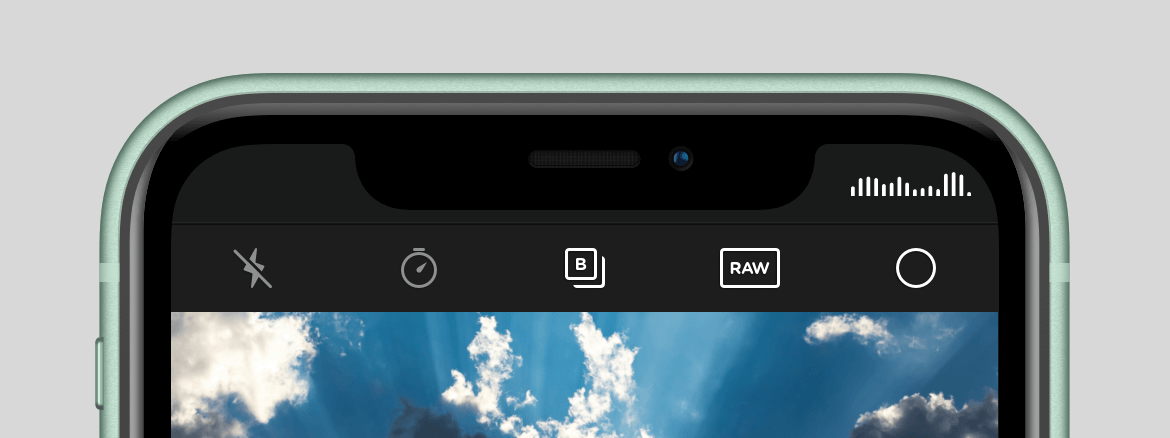
除了设计巧妙的直方图,拍照模式下还有 2 个重要的特性:峰值对焦和曝光分析。
峰值对焦
峰值对焦是很多手动相机应用都具备的功能。简单来讲,峰值对焦即通过图像处理技术将画面中的焦点标记出来,因为通过肉眼来判断焦点实在是太费眼力了。如下图所示,焦点所在的地方都会显示绿色的边缘线。
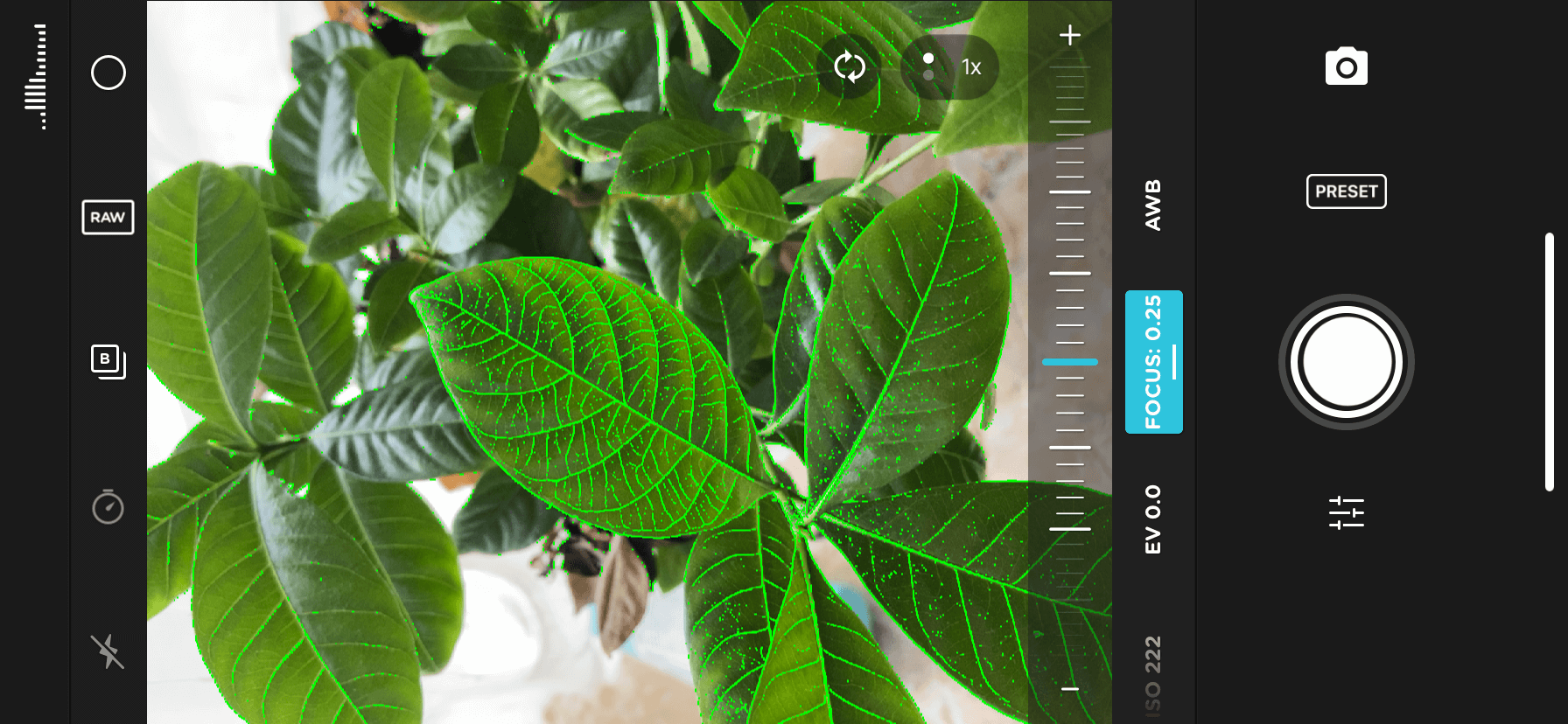
曝光分析
Moment 支持对亮部和暗部进行曝光分析,并实时通过斑马纹来显示出画面中欠曝或过曝的区域。下图通过调整快门速度来增加和减少曝光量,可以看的白色过曝和黑色欠曝区域分别被红色和蓝色斑马纹标记出来。
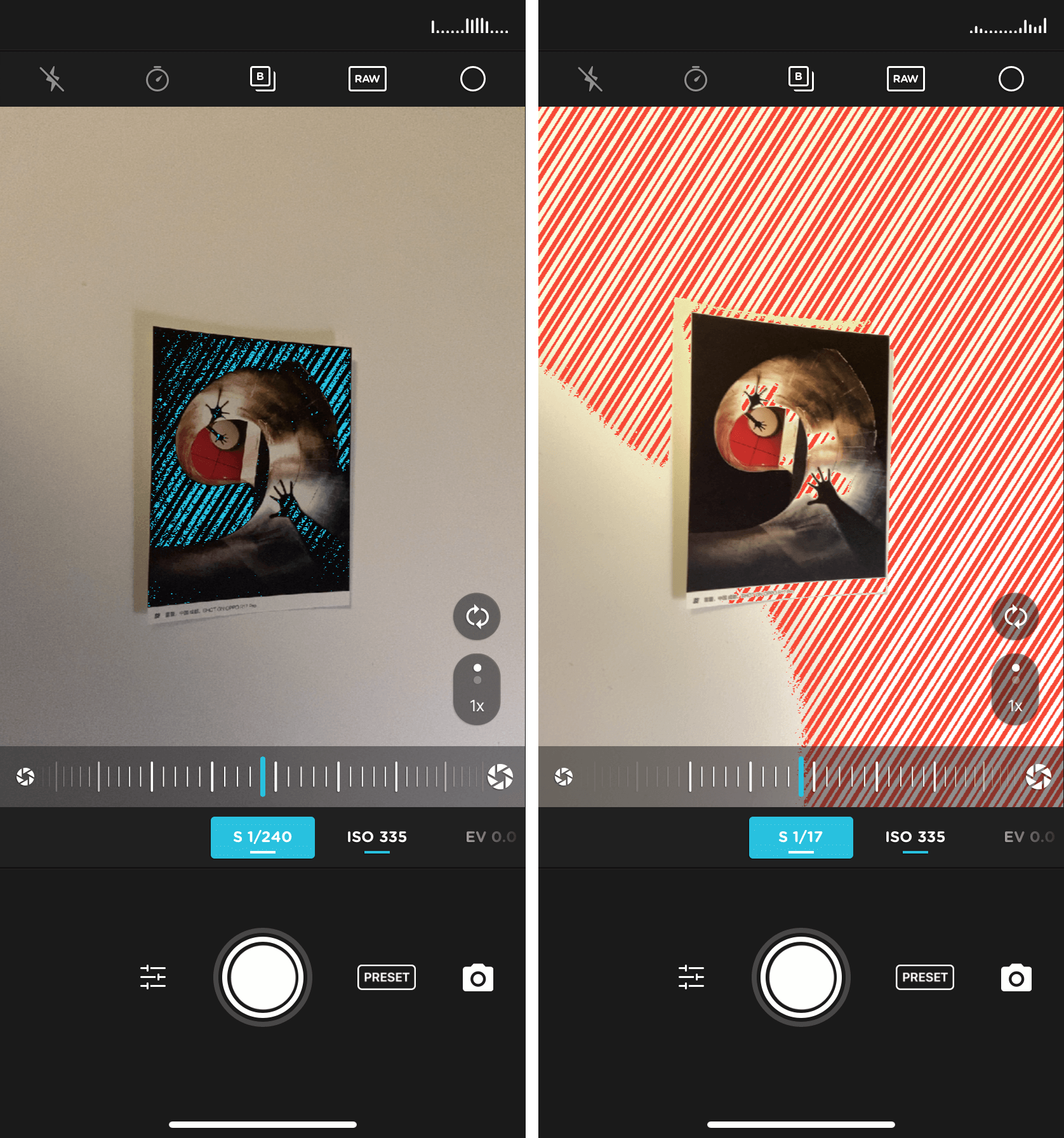
斑马纹开启时会影响拍照时对画面整体的视觉感受,所以一般情况下推荐关闭这个选项,等需要的时候再打开。
录像
拍照模式介绍的差不多了,接下来我们通过主界面右下角的相机图标切换到录像模式。
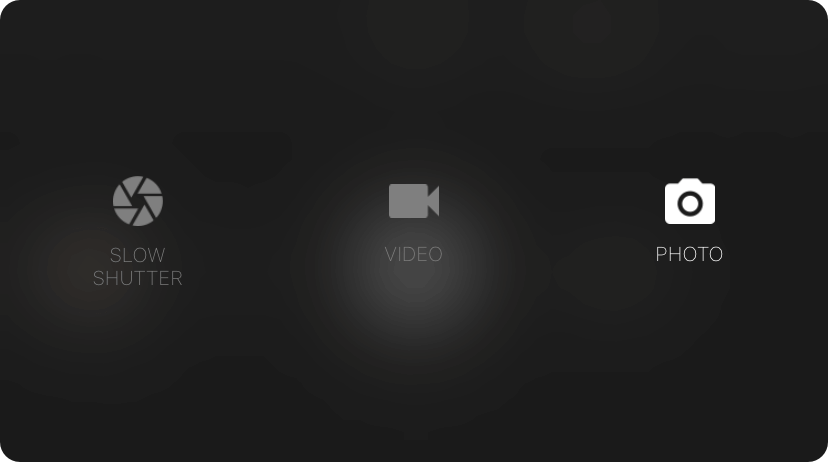
录像界面和拍照时大同小异,最大的区别在于左侧的功能区。与拍照模式不同,这里有 3 个专为录像设计的选项,分别是:视频帧率、分辨率和 LOG 模式。

在录像时,Moment 会直接将音频电平和 RGB 直方图显示在了画面中,这有助于你实时观察录制的音量是否合适,以及画面整体的颜色和曝光,而右侧手动参数调节区的选项和拍照模式基本一致。
LOG 色彩配置
LOG 是很多专业录像设备支持的色彩配置,各个厂商的标准不一,例如 Sony 的 S-Log,佳能的 C-Log 等。Log 模式下,相机可以记录更多的明暗信息,使得画面拥有更高的宽容度。LOG 模式使得后期调色拥有更大的空间。
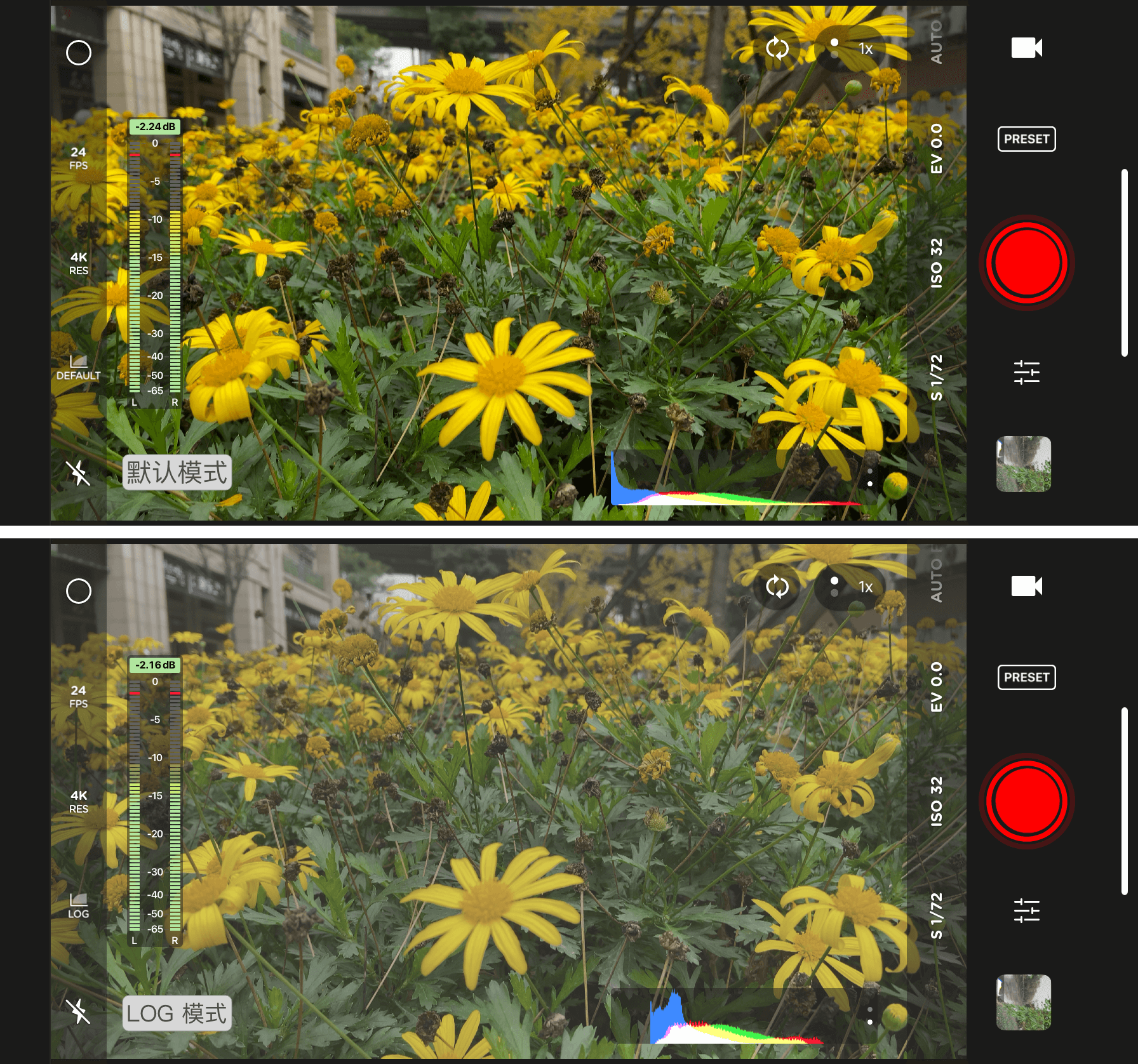
如上所述,使用 LOG 模式拍摄视频时,最直观的感受是你看到的画面呈现出低对比度和低饱和度的效果,整体有一种灰蒙蒙的感觉。后期调色时,一般会直接套用相应的 LUT。不过,Moment 官方并没有发布自己的 LUT,你可以直接下载 FiLMiC Pro 提供的 LUT 配置 使用。
Moment 录像时支持 H.264,H.265 和 HEVC 三种编码方式。此外,还支持最高 100 Mbps 的比特率的视频录制,相比于自带相机提供的参数设置更加丰富。当然,不同 iPhone 设备的性能决定了能够支持的最大参数,你可以阅读官方给出的 详细说明。
长曝光
接下来,我们再来看一看长曝光模式。目前,Moment 支持拍摄两类长曝光场景,分别是:光线轨迹(Light Trails)和运动模糊(Motion Blur)。相比于拍照和录像,长曝光的模式下设置会少很多。
光线轨迹
我经常使用 Moment 提供的长曝光模式来拍摄光轨,实在是太好用了。选择长曝光模式下的光线轨迹选项,然后设置合适的曝光时长就可以了。Moment 提供了几个预设时长,最大支持手动停止。

拍摄光轨图片时,你必须使用三脚架来固定住手机。轻微的抖动,都会影响到最终的成片效果。此外,建议适当降低 ISO 值来减少画面噪点,且让最终的光线轨迹不至于呈现出过曝的效果。

Moment 充分利用了 iOS 提供的特性,会将拍摄的光轨照片以 Live Photo 实况图片格式保存。如果你对最终效果不满意,还有较大的后期空间。
运动模糊
除了可以捕捉光轨,Moment 长曝光模式下还提供了另一个选项,也就是运动模糊。点击切换到运动模糊,同样可以设置合适的曝光时长。

运动模糊实际上分为两种效果,分别是背景模糊和主体模糊。拍摄背景模糊的照片时,主体需要保持静止。例如下图在流动的人群中拍出静止的自己。此时,同样需要三脚架来保证手机稳定,且主体对象需需保持姿势不动。
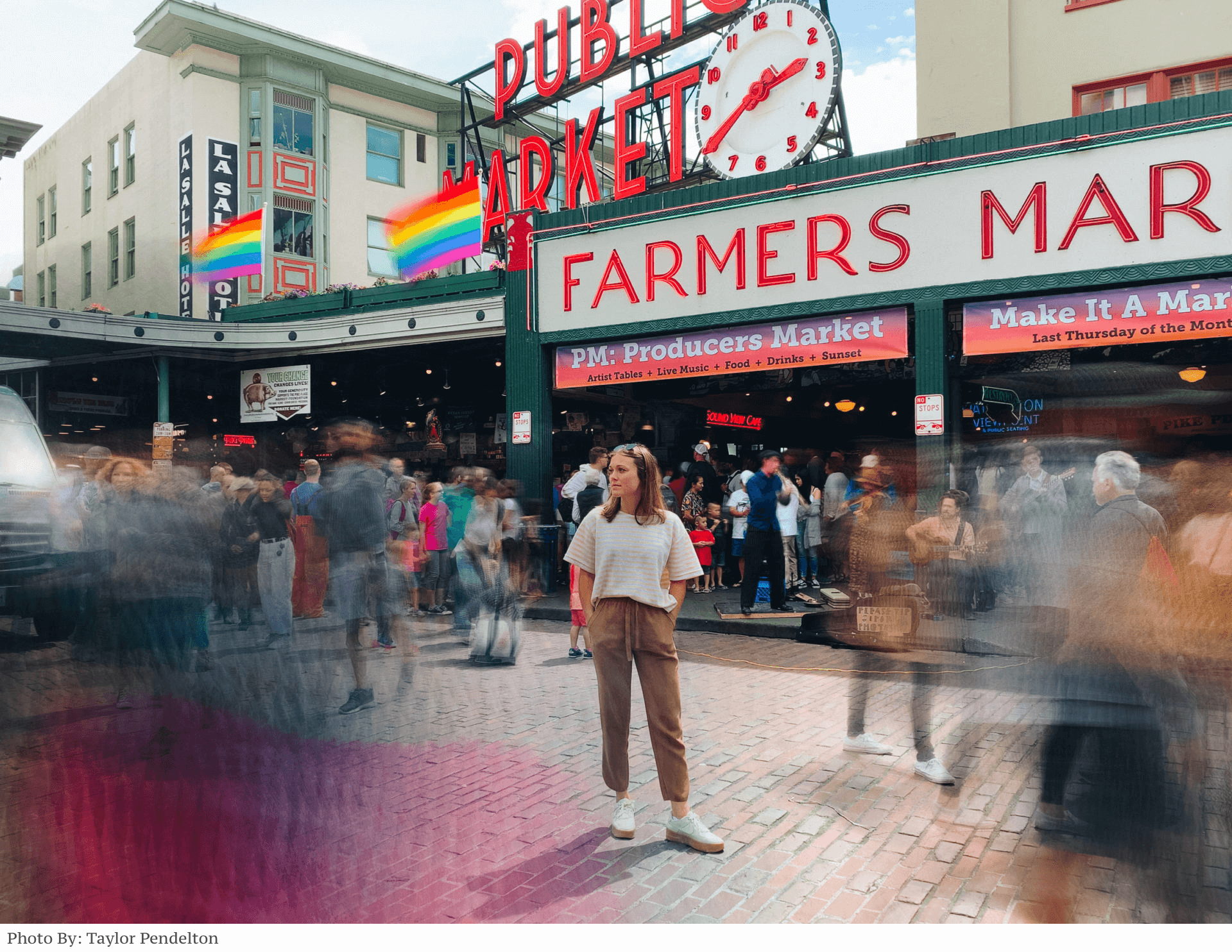
此外,运动模糊还有一种拍摄方式是固定视角。例如,我们拍摄马路时,马路上的汽车就会逐渐模糊并最终消失,呈现出一条干净的车道。

这种模式下,方便你拍摄一些拥有人群或移动物体,但又无法提前清场的场景。
其他特性
接下来,再看一些 Moment 中其他实用的功能特性。
预设菜单
Moment 还有一个我非常喜欢的功能是 Presets 预设,该选项位于拍照按钮的右侧。当我们新建一个预设时,一共有 11 个选项,覆盖 Moment 常用的设置。
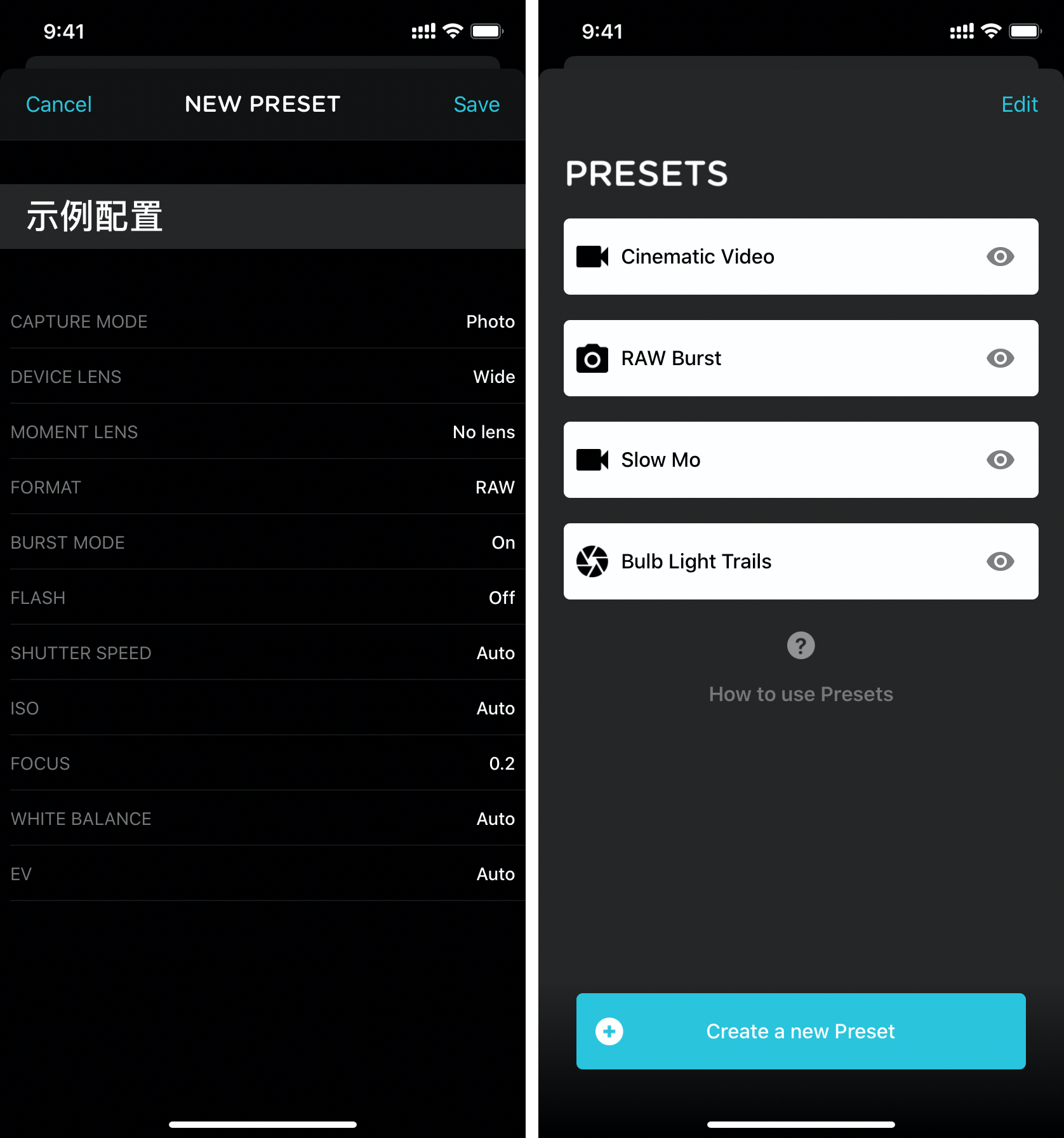
举例而言,你可以新建一个叫 RAW 连拍的预设,并调整该预设为拍照模式 + RAW 格式 + 连拍 + 广角镜头 + 关闭闪光灯等。使用时,你就可以快速切换到相应的场景模式。
Darkroom 支持
Darkroom 是我非常喜欢的一款照片后期应用,之前也编译了其创始人的 《手机摄影技巧系列》 文章。突然有一天,我发现 Moment 和 Darkroom 两者互相添加了快捷按钮,应该是双方达成了合作。
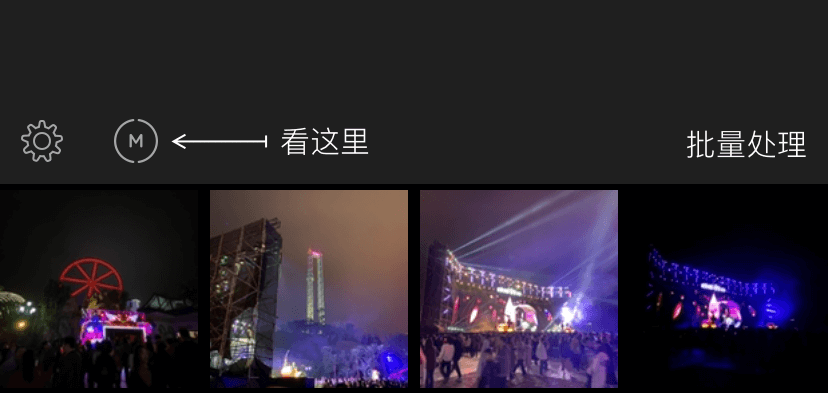
功能虽小,但对于同时在使用 Darkroom 和 Moment 的用户是非常方便的。
镜头和稳定器
前面,我们已经介绍了 Moment 常用的功能,你可能会认为这是一个纯粹的相机应用。实际上,如果你之前了解过 Moment 的话,应该知道其主营业务是做 iPhone 外置镜头配件。《「Moment 18 毫米」手机超广角镜头》 文章中详细介绍了 Moment 的一款外置镜头的使用体验。
实际上,上面我们在介绍 Moment 功能时,提到了 App 顶部拥有的外置镜头选项。当你搭配 Moment 制造的镜头时,就可以切换到相应的模式下。Moment 官方会针对每一个镜头,对画面做针对性的调整和优化。
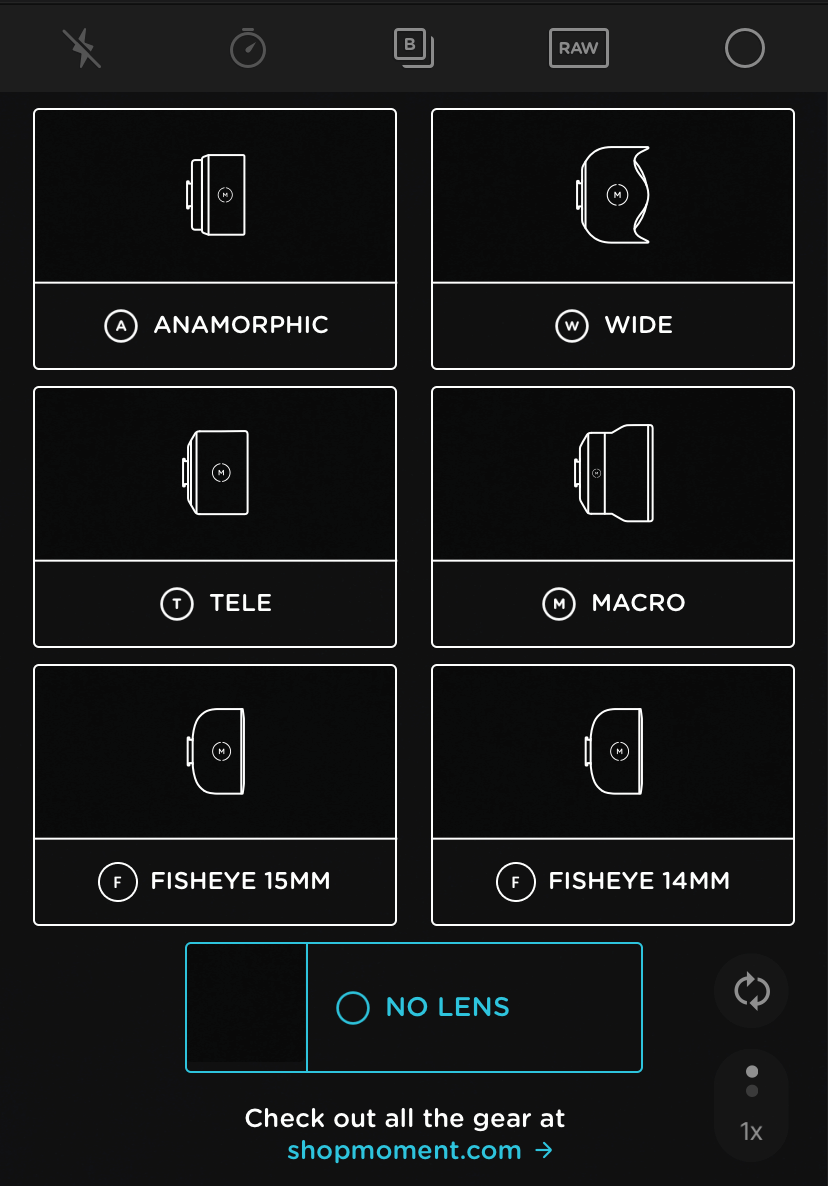
你可以通过 Moment 官网 来购买这些外置镜头。不过,随着 iPhone 11 系列增加了超广角和长焦镜头,Moment 提供的个别镜头的优势已不再明显。我个人并没有购买过 Moment 的外置镜头,主要原因还是价格偏贵并且购买并不方便。此外,由于加入了年年换新,考虑到买来的镜头到第二年又得换镜头搭配所需的专用手机壳时,就觉得成本实在太高了。
值得一提的是,Moment 最近加入了对 DJI Osmo 稳定器的支持。你可以通过蓝牙和 Osmo 配对,并可以将 Moment 的快门、镜头切换、手动对焦等常用选项通过 Osmo 手柄控制。
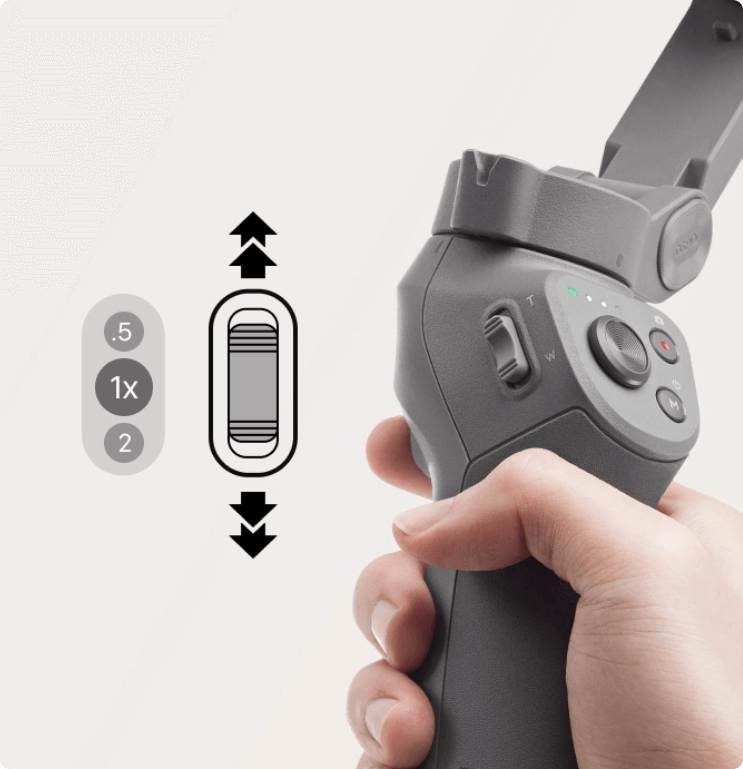
举例来讲,当你使用 Moment 配合 Osmo 来录制视频时,配合应用本身提供的峰值对焦功能,使用手柄进行跟焦就非常方便了。
至此,我相信你应该对 Moment 这款应用有了充分的了解。
小结
Moment 是一款非常出色的手动相机应用,其拥有漂亮简洁的设计,丰富的自定义设置,良好的外设拓展支持,方方面面都很能打。Moment 的更新维护也值得称赞,基本上每个月都能带来一些功能更新。对比 三年前 第一次用 Moment 的时候,如今这款应用已完全变了模样。
目前,Moment 在 App Store 的售价为 40 元,如果你曾经在早期下载过这款应用,没有任何内购和使用限制(太良心了 😂)。Moment 同时也提供了 Android 版本,不过在功能上和 iOS 版本差距较大,你可以通过 官网 查看二者的差异。总之,如果你需要一款更进阶的相机应用,我觉得 Moment 一定是最值得考虑的选择。